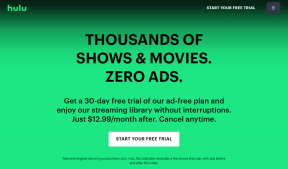כיצד להגביר את מהירות ההעלאה ב-Windows
Miscellanea / / April 03, 2023
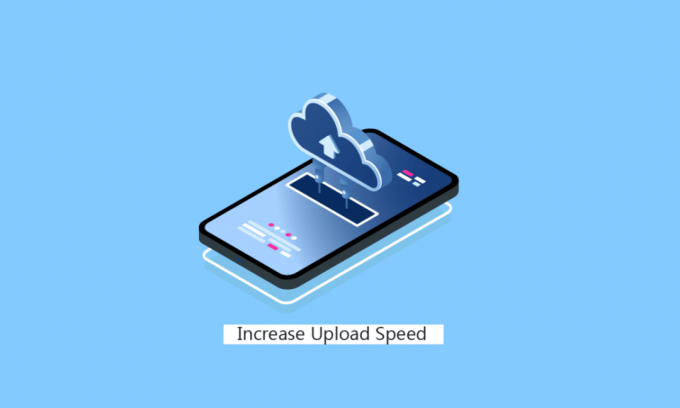
גם אם למשתמשי מחשב או מחשב נייד יש חיבור אינטרנט טוב מספיק, והם חווים מהירויות הורדה והעלאה איטיות יותר, הם תוהים איך אני מתקן מהירות העלאה איטית. הסיבה נובעת בעיקר מכך שמהירות האינטרנט מוגבלת במחשב Windows. למרבה המזל, אתה יכול להשבית את הבעיות הללו במחסום המהירות ולחוות שוב את מהירויות ההורדה וההעלאה הטובות ביותר כפי שנועד על ידי ספק שירותי האינטרנט. אם יש לך אינטרנט מספיק טוב ומהירות אינטרנט טובה מספיק אבל חווה מהירות העלאה איטית, המאמר הזה בשבילך. המשך לקרוא כדי לדעת טכניקות כיצד להגביר את מהירות ההעלאה במחשב נייד או במחשב Windows 10.
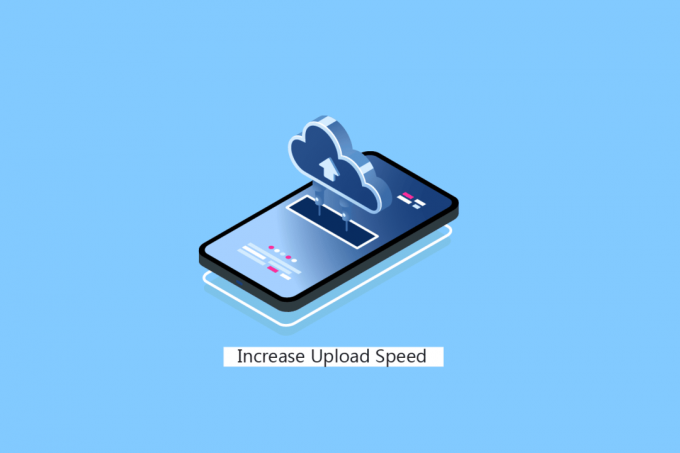
תוכן העניינים
- כיצד להגביר את מהירות ההעלאה ב-Windows
- איזו מהירות העלאה נחשבת לטובה?
- האם שיחות וידאו דורשות מהירויות העלאה מהירות יותר?
- מדוע תמיד מהירות ההעלאה נמוכה ממהירות ההורדה?
- מתי יש חשיבות למהירויות ההעלאה?
- כיצד להגביר את מהירות ההעלאה ב-Windows?
- כיצד להגביר את מהירות ההעלאה?
כיצד להגביר את מהירות ההעלאה ב-Windows
המשך לקרוא כדי למצוא את השלבים המסבירים כיצד להגביר את מהירות ההעלאה במחשב או במחשב נייד של Windows בפירוט עם איורים שימושיים להבנה טובה יותר.
איזו מהירות העלאה נחשבת לטובה?
מהירות של 5 Mbps מהירות העלאה היא מהירות העלאה טובה.
האם שיחות וידאו דורשות מהירויות העלאה מהירות יותר?
זה תלוי. לכל הפחות, בקרוב שיחות 1-1 דורשות 1 Mbps אלא בשביל שיחות קבוצתיות, מינימום של 1.5 Mbps מומלץ.
מדוע תמיד מהירות ההעלאה נמוכה ממהירות ההורדה?
מהירות ההעלאה היא לרוב די איטית ממהירות ההורדה עבור משתמשים רבים. זה בגלל ש חיבורי modded ו-DSL בטוחים וסימטריים. הם תוכנן בצורה הטובה ביותר לספק את מהירות ההורדה הטובה ביותר מאשר מהירות העלאה.
מתי יש חשיבות למהירויות ההעלאה?
להיכנס לזה שיחות וידאו, הזרמת תוכן משחקים אוֹ יוטיוב תוכן, והזרמת תוכן אחר דרך האינטרנט באופן קבוע, נדרשת מהירות ההעלאה הטובה ביותר כדי לבצע משימות אלו טוב יותר.
כיצד להגביר את מהירות ההעלאה ב-Windows?
בוא נראה את השלבים להגברת מהירות ההעלאה במחשב Windows או במחשב הנייד שלך.
שיטה 1: פתרון בעיות בסיסי
ראשית, נעבור על שלבי פתרון הבעיות הבסיסיים כדי להגביר את מהירות ההעלאה שלך אם היא ירדה במשך זמן מה.
שיטה 1A: הפעל מחדש את הנתב
הפעלה מחדש של הנתב/מודם תפעיל מחדש את קישוריות רשת. משתמשים מעטים דיווחו כי כל השינויים המסומנים בהגדרות התצורה ייכנסו לתוקף כאשר תפעילו מחדש את הנתב/מודם. לכן, בצע את השלבים המוזכרים להלן כדי לעשות זאת:
1. למצוא את ה כפתור הפעלה בחלק האחורי של הנתב/מודם שלך.
2. לחץ על הכפתור פַּעַם כדי לכבות אותו.

3. עַכשָׁיו, לְנַתֵקכבל החשמל של הנתב/מודם והמתן עד שהכוח יתרוקן לחלוטין מהקבלים.
4. לאחר מכן, להתחבר מחדשהכבל חשמל ולהפעיל אותו לאחר דקה.
5. לַחֲכוֹת עד שהחיבור לרשת יוקם מחדש ונסה להיכנס שוב.
קרא גם: כיצד להגדיל את זיכרון ה-RAM ב-Windows 7 ו-10
שיטה 1B: התאם את אנטנת הנתב
חלק מהנתבי Wi-Fi מגיעים מותקנים עם אנטנה. אנטנות אלו בנויות בתוך הנתב, כך שלא ניתן לשנות אותן. אבל אם יש לך נתב עם אנטנה, אתה יכול לנסות להתאים אותו. לרוב, אנטנה עשויה לעמוד אופקית. כוונן את האנטנה כך שתהיה אופקית.
שיטה 1C: שנה מגבלת רוחב פס
Windows משתמשת במגבלות רוחב פס כדי לקבוע באיזו מהירות היא משתמשת כדי להוריד או להעלות תוכן כולל עדכוני Windows, אתה יכול בדוק ושנה את מהירות רוחב הפס של הורדה, טכניקה זו היא דוגמה טובה לאנשים שתוהים כיצד להגדיל את ההעלאה מְהִירוּת.
1. פתח את ה הגדרות האפליקציה על ידי לחיצה על מקשי Windows + I.
2. לחץ על עדכון ואבטחה.
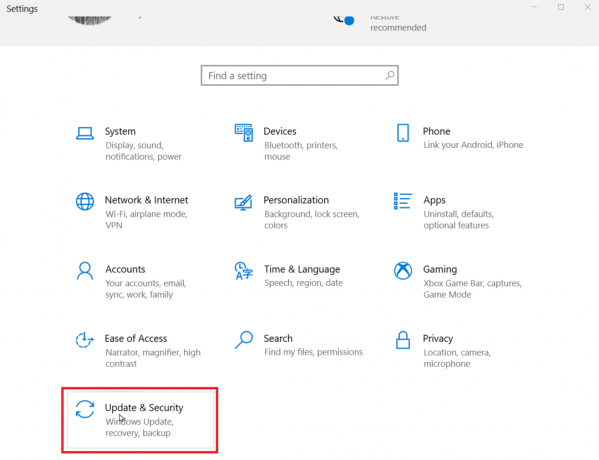
3. הקלק על ה אפשרויות מתקדמות.

4. כעת, גלול מטה ולחץ על אופטימיזציה של משלוחים.
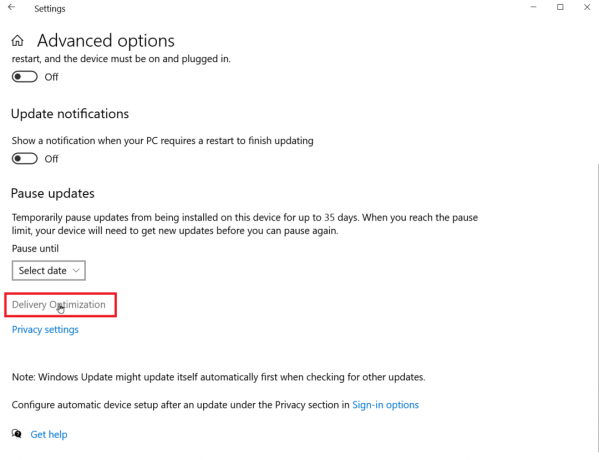
5. עכשיו, לחץ על אפשרויות מתקדמות.

6. תחת הגדרות העלאה סָעִיף, לְהַתְאִים המחוון עבור העלאת רוחב פס.

המשך לקרוא כדי ללמוד עוד שלבים כדי לדעת כיצד להגביר את מהירות ההעלאה במחשב נייד ב-Windows.
שיטה 1D: העבר את הנתב למקום אחר
אם אתה משתמש ב-Wi-Fi, האות מוגבל במידה מסוימת. האותות הללו יכולים להיקטע גם עקב מכשירי חשמל אחרים הקיימים בבית. מכשירים כגון רמקולים, מיקרוגלים וטלפונים יכולים להפריע לאות, מה שעלול לגרום לירידה במהירויות ההורדה וההעלאה. ודא ש נתב אינטרנט ממוקם במרכז הבית שלך, לא בפינה.
שיטה 1E: סיום משימת רקע
רוב האפליקציות שהתקנת בדרך כלל פועלות ברקע כדי לתת לך את החוויה הטובה ביותר. חלק מהאפליקציות הללו גם משתמשות באינטרנט ללא הרף, מה שיכול להשפיע על מהירויות ההורדה וההעלאה. במחשב נייד, זה יכול לחסוך בסוללה, מה שהופך זאת לאופציה מצוינת כאשר מישהו רצה לדעת כיצד להגביר את מהירות ההעלאה במחשב הנייד. קרא את המדריך שלנו על כיצד לסיים משימה ב- Windows 10.
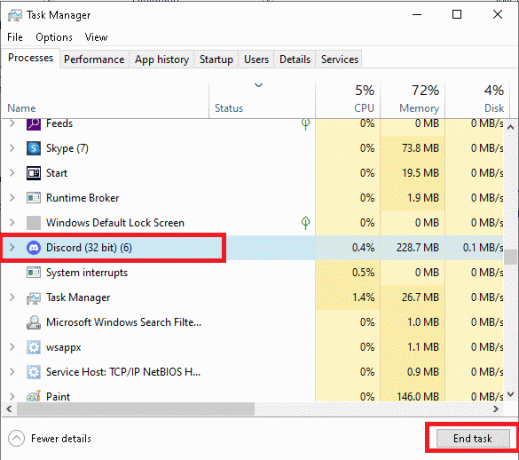
קרא גם: כיצד להעלות וידאו באיכות גבוהה ב- TikTok
שיטה 1F: בדוק אם מישהו משתמש באינטרנט
אנשים שמחפשים כיצד להגביר את מהירות ההעלאה עלולים להחמיץ את העובדה שהם עשויים לשתף את חיבור ה-Wi-Fi שלהם מבלי לדעת, אם זה המקרה, רוחב הפס יושפע מכיוון שמישהו אחר עשוי להשתמש ב-Wi-Fi שלך. בכל מקרה, ייתכן שתרצה לשנות את סיסמת ה-Wi-Fi כדי לוודא שאף אחד לא משתמש ב-Wi-Fi שלך וגורם לכך פיגור רוחב פס.
1. פתח את ה הגדרות דף אינטרנט עבור חיבור הנתב שלך. בדרך כלל, אתה יכול לגשת לדף הגדרות הנתב על ידי הקלדה 192.168.1.1 בשורת הכתובת ולוחץ להיכנס.
2. התחברות לנתב שלך באמצעות ה שם משתמש ו סיסמה.
3. שנה את הסיסמה מ הגדרות אלחוטיות אוֹ הגדרות רשת קיים בדף הנתב.
4. להציל השינויים כדי לשמור את הסיסמה החדשה עבור ה-Wi-Fi.
שיטה 1G: בחר בתוכניות אינטרנט מהיר
יש שפע של תוכניות נתונים המוצעות על ידי ספקי שירותי אינטרנט כדי להתאים לצרכים של אנשים או משפחות שונות. תוכניות נתונים אלה לא רק כוללות מגבלת נתונים אלא יש גם תנאי מהירות.
אתה צריך לשדרג את תוכנית המהירות שלך אם התקציב שלך מאפשר זאת מכיוון שמחירים גבוהים יותר של תוכניות להציע מהירות מוגברת. אתה יכול לבחור את המהירות המתאימה לך יותר ולהשתמש בה. ייתכן שיהיה עליך להפעיל מחדש או לאתחל את הנתב שלך לאחר החלת התוכנית החדשה כדי לבצע את השינויים.
שיטה 2: עדכן את Windows
מנהלי התוכנה מאפשרים תקשורת בין החומרה למערכת ההפעלה, שבלעדיו היא עלולה לגרום לביצועים איטיים או בעיות אחרות, מומלץ לעדכן את תוכנת מנהל ההתקן אם אתה נתקל בבעיות העלאה איטית גם אם יש לך מהיר חיבור.
1. פתח את ה הגדרות תפריט על ידי לחיצה בו זמנית Windows + Iמפתחות.
2. לחץ על עדכון ואבטחה נוכח בתחתית.
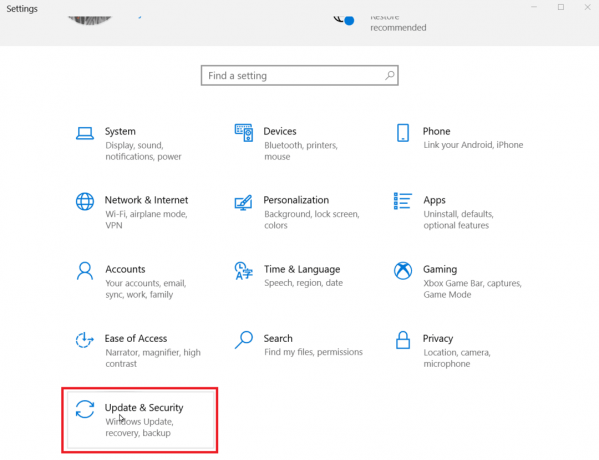
3. לאחר מכן, לחץ על בדוק עדכונים כדי לראות אם יש עדכונים. לחץ על הורד והתקן, אם יש זמין.
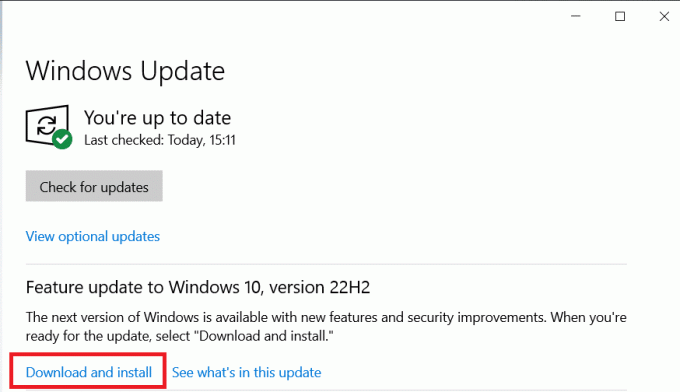
4. לאחר הורדת עדכונים, לחץ על איתחולעַכשָׁיו כדי להפעיל מחדש כדי להתקין את העדכונים ולשמור את השינויים.

כך אני מתקן מהירות העלאה איטית.
שיטה 3: השבת חיבור מדורג
חיבור מדורג הוא תכונה המאפשרת לך להגדיר מגבלת שימוש בתאריכים בכל המערכת. אם הנתונים שלך חורגים ממגבלת הנתונים, חלונות מגבילים אוטומטית את מהירות ההורדה וההעלאה. אם אתה רוצה לדעת איך להגביר את מהירות ההעלאה, אולי תרצה להשבית את החיבור המדוד.
1. פתח את ה הגדרות תפריט על ידי לחיצה בו זמנית מקשי Windows + I.
2. לחץ על רשת ואינטרנט.

3. עכשיו, לחץ על נכסים מתחת לחיבור לאינטרנט.

4. גלול מטה עד שתראה את הכותרת שקוראת חיבור מדורג.
5. לכבות הלחצן כדי להשבית את החיבור הנמדד.

לאחר מכן, חיבור האינטרנט שלך לא יהיה מוגבל.
קרא גם: כיצד להגביר את מהירות האינטרנט של WiFi ב-Windows 10
שיטה 4: מחק קבצים זמניים
אפליקציות יכולות ליצור זמני קבצים שיכולים להאט את המחשב. יחד עם זה הם גם מפנים את מהירויות ההורדה וההעלאה. אתה יכול בבטחה למחוק את הקבצים הזמניים האלה בסדר, הם לא גורמים נזק למחשב שלך או משנים את אופן פעולת האפליקציה שלך. קרא את המדריך שלנו על כיצד למחוק קבצים זמניים ב-Windows 10.
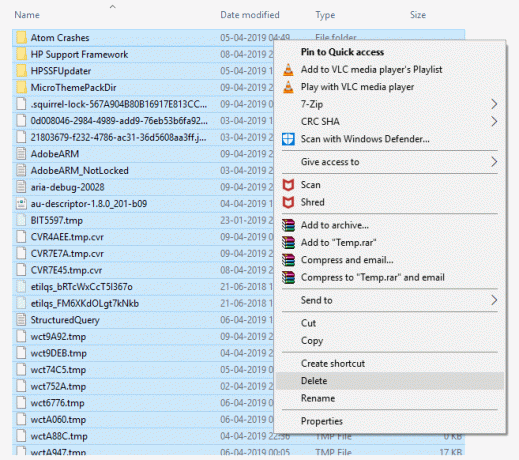
המשך לקרוא כדי לגלות שיטות נוספות כדי להבין איך אני מתקן מהירות העלאה איטית.
שיטה 5: השתמש בדפדפן אינטרנט אחר
לפעמים, דפדפן ברירת המחדל קיים במערכת ההפעלה Windows לא יכול לנצל את מהירות ההורדה או ההעלאה המלאה ששירות האינטרנט מספק. אז אולי תצטרך להשתמש באחר דפדפן אינטרנט ולראות אם מהירות ההורדה וההעלאה עלו.
שיטה 6: הפעל סריקת וירוסים או תוכנות זדוניות
וירוסים ותוכנות זדוניות מאטים את מהירות ההורדה וההעלאה על ידי שימוש בנתונים עצמם. זה אולי לא ברור, אבל אם וירוס או תוכנה זדונית מדביקים את המחשב, אתה יכול לקבל מהירות מצערת בגללם. קרא את המדריך שלנו על כיצד אוכל להפעיל סריקת וירוסים במחשב שלי? כדי לבדוק אם במחשב שלך יש וירוסים או תוכנות זדוניות.

שיטה 7: השתמש ב-VPN
א רשת וירטואלית פרטית היא רשת פרטית שנוצרה על ידי הספק המאפשרת למשתמשים לגשת לאינטרנט באופן פרטי ובמהירות הורדה והעלאה רבה יותר. לפעמים, ההפך אפשרי גם מכיוון ש-VPN באיכות ירודה יכול גם לעכב את איכות מהירות ההעלאה שלך.
אז, א VPN באיכות מעולה היא האפשרות הטובה ביותר כאשר שוקלים כיצד להגדיל את מהירות ההעלאה מכיוון שזו עשויה להיות הדרך הטובה ביותר לשפר את מהירויות ההעלאה למקסימום.

קרא גם: 12 דרכים להאיץ את Windows 11
שיטה 8: העבר את שרת DNS ל-Google DNS
מערכת שמות דומיין (DNS) היא טכנולוגיה המתרגמת שמות מתחם לכתובות IP. מכאן, הדפדפן שלך יכול לזהות את כתובת ה-IP ולטעון את האינטרנט מהר יותר מבלי לתרגם שמות דומיין. ה-DNS הטוב ביותר הזמין כיום הוא Google DNS מכיוון שהוא עוזר להגביר את מהירות ההעלאה ויש לו אבטחה מעולה. אתה יכול לשנות את שרת ה-DNS במחשב שלך ל-Google DNS כדי לראות אם זה פותר את בעיית מהירות העלאה איטית. קרא את המדריך שלנו על כיצד לעבור ל-OpenDNS או ל-Google DNS ב-Windows.
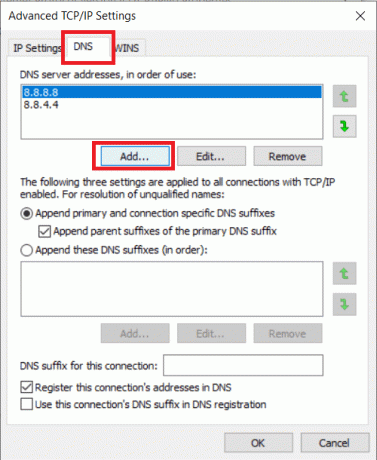
כיצד להגביר את מהירות ההעלאה?
כדי להגביר את מהירות ההעלאה, ייתכן שיהיה עליך לבצע שלבים מסוימים, כגון עדכון Windows, ניקוי קבצים זמניים, שינוי הגדרות ה-DNS וכו'. קרא את המאמר מההתחלה לדעת יותר.
כמו כן, אם אינך מוצא שביעות רצון משירותי ספק האינטרנט הנוכחי שלך בשל המהירות, הגיע הזמן לשנות את ספק שירותי האינטרנט.
מוּמלָץ:
- כיצד להשתמש ב-GPS ללא אינטרנט
- 27 אתרי הבלוג החינמיים הטובים ביותר
- 15 טיפים להגברת מהירות המחשב
- כיצד להגביר את מהירות האינטרנט ב-Windows 11
אז אנחנו מקווים שהבנתם כיצד להגביר את מהירות ההעלאה במחשב נייד ב-Windows וכיצד אוכל לתקן מהירות העלאה איטית בעזרת השלבים המפורטים לעזרתך. אתה יכול להודיע לנו על כל שאילתה או הצעה לגבי כל נושא אחר שאתה רוצה שניצור עליו מאמר. שחרר אותם בקטע ההערות למטה כדי שנדע.